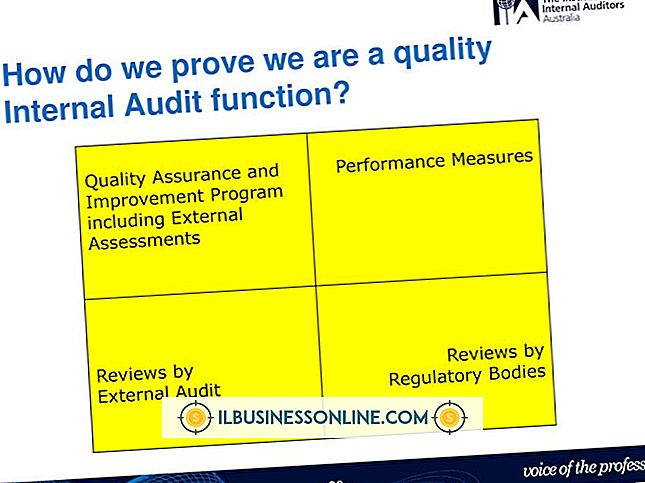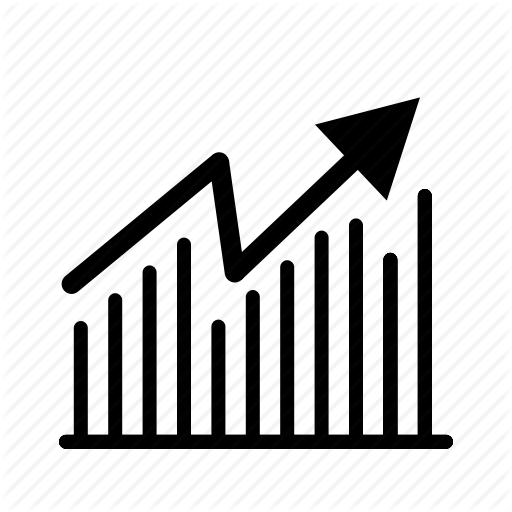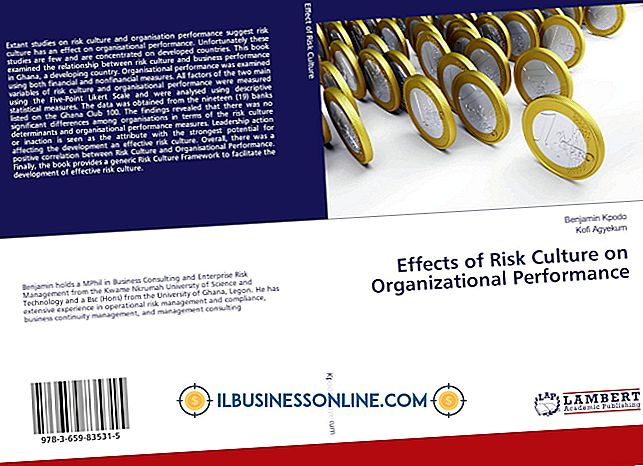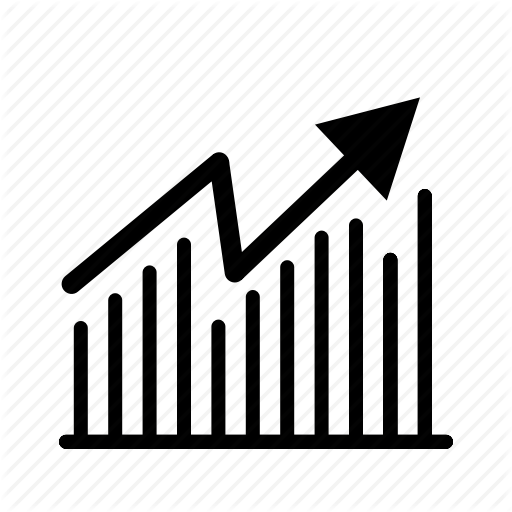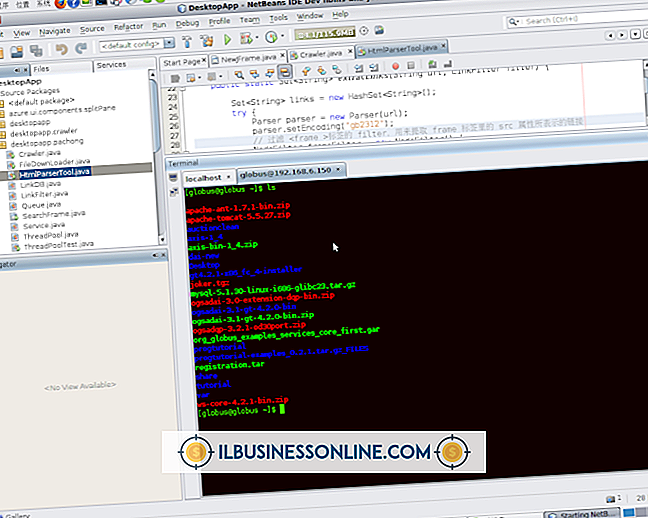Så här fixar du storleken på ett bord i Word

Att använda Microsoft Words verktyg för att skapa och skapa verktyg för direktuppspelning kan spara mycket installationstid och ge dig snabb information om korralinformation i dina Word-dokument, men standardinställningarna för verktyget är kanske inte det du behöver. Word kräver inte att du använder den sträckta tvärsidan av tabellen. prova en mängd olika sätt att fixa och anpassa bordsstorleken till dina behov.
1.
Starta Microsoft Word. Klicka på fliken "Arkiv". Klicka på "Öppna".
2.
Bläddra till DOC- eller DOCX-filen med tabellen för att fixa och dubbelklicka på filnamnet. Bläddra till sidan med tabellen. Om du inte kan se hela tabellen, justera visningsreglaget längst ner till höger om Word-arbetsytan.
3.
Högerklicka var som helst i en cell i tabellen. Klicka på "Tabellegenskaper." Fönstret Tabellegenskaper visas med tabellen Tabell som redan valts. Markera rutan "Preferred Width" bredvid den. Skriv ett tal för bordets bredd - som standard läggs Word i ett bord som sträcker sig över hela bredden på sidan - och klickar på "OK". Word justerar cellbreddet jämnt över kolumnerna i tabellen.
4.
Lägg längd till bordet genom att lägga till ytterligare rader. Högerklicka på någon cell i tabellen. Klicka på "Infoga". Välj "Insert Rows Above" för att lägga till en rad över den du är på eller "Infoga rader nedan" för att infoga en rad under den du är på. Du kan också lägga till kolumner på det här sättet, men det påverkar inte själva tabellstorleken.
5.
Håll markören över vänster eller höger kant av tabellen. Du kommer att se markörändringen till en tvåpolig pil. Klicka på gränsen och dra till vänster eller höger, vilket ökar eller minskar bordsbredd. Denna process fungerar också på bordets bottengräns för att öka bordets längd, men fungerar inte på den övre gränsen.
6.
Eliminera hela raderna från bordet, vilket gör det mindre genom att markera raden / raderna. Högerklicka var som helst på det markerade området och klicka på "Radera celler". Klicka på "Radera rad" och klicka på "OK". Du kan också ändra tabellens storlek genom att markera en kolumn, högerklicka och välja "Radera kolumner .”
7.
Förbättra eller krympa cellens avstånd genom att klicka på linjen som skiljer den från nästa cell, antingen över / under eller vänster / höger. Dra den linjen upp eller ner eller till vänster eller höger, ändra storleken på den delen av tabellen.